Tato metoda umožňuje připojení tiskárny přímo k zařízením iPhone, iPad nebo iPod touch bez použití bezdrátového směrovače. K použití této funkce jsou požadovány následující podmínky. Pokud vaše prostředí tyto podmínky nesplňuje, můžete se připojit s použitím volby Ostatní zařízení OS. Podrobnosti o připojení naleznete v odkazu na související informace níže.
iOS 11 nebo pozdější
Použití standardní aplikace kamery ke skenování QR kódu
Epson iPrint verze 7.0 nebo pozdější
Tisková aplikace Epson, jako například Epson iPrint, se používá k tisku z chytrého zařízení. Tiskovou aplikaci Epson si nainstalujte předem do chytrého zařízení.
Pouze potřebujete provést tato nastavení pro tiskárnu a chytré zařízení, které chcete připojit zároveň. Pokud nedeaktivujete Wi-Fi Direct nebo neobnovíte nastavení sítě na výchozí hodnoty, nemusíte tato nastavení provádět znovu.
Klepněte na možnost  na domovské obrazovce.
na domovské obrazovce.
Klepněte na možnost Wi-Fi Direct.
Klepněte na možnost Zahájit instalaci.
Klepněte na možnost iOS.
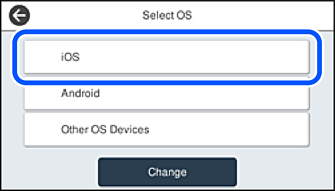
QR kód je zobrazený na ovládacím panelu tiskárny.
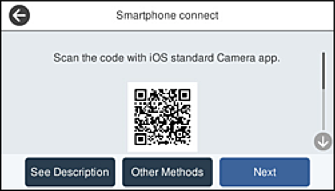
Na svém zařízení iPhone, iPad nebo iPod touch spusťte standardní aplikaci fotoaparátu a pak oskenujte QR kód zobrazený na ovládacím panelu tiskárny v režimu PHOTO.
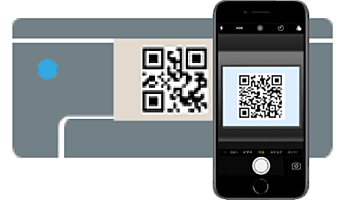
Použijte aplikaci kamery pro iOS 11 nebo pozdější. Nemůžete se připojit k tiskárně s použitím aplikace kamery pro iOS 10 nebo dřívější. Také se nemůžete připojit s použitím aplikace ke skenování QR kódů. Pokud se vám nedaří se připojit, na ovládacím panelu tiskárny vyberte možnost Ostatní metody. Podrobnosti o připojení naleznete v odkazu na související informace níže.
Klepněte na upozornění zobrazené na displeji zařízení iPhone, iPad nebo iPod touch.
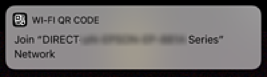
Klepněte na možnost Spojit.
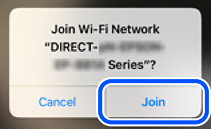
Na ovládacím panelu tiskárny vyberte možnost Další.
Na svém zařízení iPhone, iPad nebo iPod touch spusťte tiskovou aplikaci Epson.
Příklady tiskových aplikací Epson

Na obrazovce tiskové aplikace Epson klepněte na položku Printer is not selected.
Vyberte tiskárnu, ke které se chcete připojit.
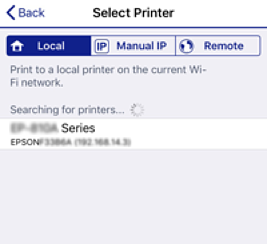
Volbu tiskárny proveďte podle informací zobrazených na ovládacím panelu.
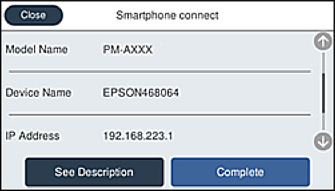
Na ovládacím panelu tiskárny vyberte možnost Dokončit.
Pro chytrá zařízení, která byla k tiskárně připojena dříve, zvolte název sítě (SSID) na Wi-Fi obrazovce chytrého zařízení pro jejich opětovné připojení.